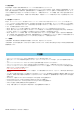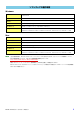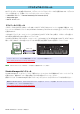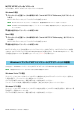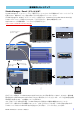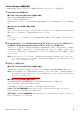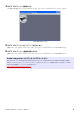User Manual
Table Of Contents
MOTIFXFエディターインストールガイド 6
MOTIFXFエディターのインストール
以下の手順で、MOTIFXFエディターをインストールできます。
Windowsの場合
1 ダウンロードした圧縮ファイルの解凍先にある「InstallMOTIFXFEditor.exe」をダブルクリック
します。
MOTIFXFエディターのセットアップダイアログが表示されます。
n MOTIFXFエディターをインストールするときは、管理者権限のあるアカウントで行なってください。
n WindowsVista以降をお使いの場合で、「ユーザーアカウント制御」画面が表示されたら、[続行]または[はい]を
クリックします。
2 画面の指示に従ってインストールを実行します。
Macの場合
1 ダウンロードした圧縮ファイルの解凍先にある「InstallMOTIFXFEditor.mpkg」をダブルクリッ
クします。
MOTIFXFエディターのセットアップダイアログが表示されます。
2 画面の指示に従ってインストールを実行します。
MOTIFXFエディターとその他必要なソフトウェアのインストールが完了すると、MOTIFXFエディターを起動
できます。MOTIFXFエディターは必ずStudioManagerから起動させます。StudioManagerについて、また
その起動と設定については「基本操作とセットアップ」(7ページ)をご覧ください。
次の方法で、WindowsにインストールしたMOTIFXFエディターやStudioManagerを削除できます。
n ご使用のOSによりメニュー名やボタン名などが異なる場合があります。
WindowsVista/7の場合
[スタート]→[コントロールパネル]→[プログラムと機能]または[プログラムのアンインストール]で、削除した
い項目を選択し、[アンインストールと変更]をクリックします。
ダイアログが表示されますので、画面の指示に従って削除を実行してください。
「ユーザーアカウント制御」画面が表示された場合は、[続行]または[はい]をクリックしてください。
WindowsXPの場合
[スタート]→[コントロールパネル]→[プログラムの追加と削除]→[プログラムの変更と削除]で、削除したい項
目を選択し、[削除]をクリックします。
ダイアログが表示されますので、画面の指示に従って削除を実行してください。
Windowsソフトウェアのアンインストール(アプリケーションの削除)